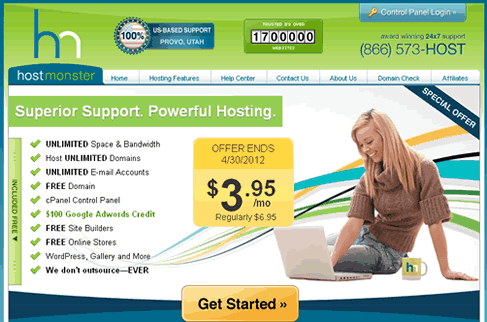LuManager,简称LUM,是国内的一款免费/付费VPS主机WEB管理面板,在去年的时候有不少网友告诉老左他们有使用LuManager面板而且应用的不错,希望老左如果有机会也可以适当的体验一把,因为对于VPS面板的需求在国内的用户群中还是比较大的。
在博客中介绍较多的国内VPS面板主要有AMH和WDCP等,翻看博客对于LuManager很早的时候也有过记录,是以前的博主写的,所以准备在这段时间关注且实战的使用这款LuManager面板。LUM面板是基于FreeBSD、Debian、Centos、Ubuntu环境的网站服务管理软件,适合对于VPS手工搭建环境较为生疏的朋友使用,直接可以通过一键包来安装网站环境。
关于LuManager的优点在安装之前老左并不是太清楚,也不想复制所谓的其他用户和官方的说法,毕竟我真的没有使用过,所以在这篇文章中先安装LuManager面板试试看,从用户体验角度看看这款据说有不少用户的面板。
第一、LuManager面板下载和安装
wget http://down.zijidelu.org/zijidelu_install.sh
chmod 750 zijidelu_install.sh
./zijidelu_install.sh -y
目前LuManager支持大部分版本的FreeBSD、Debian、Centos、Ubuntu系统,这里我用Centos演示安装。
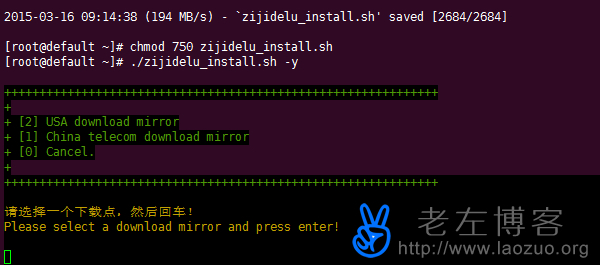
开始我们需要选择LuManager面板的镜像源,如果我们的VPS是美国等海外的,输入对应的2序号回车,如果是国内的VPS主机,那就选择对应的1回车。
然后,我们需要选择安装的版本,以及有2.0和1.1版本可以选择,同样的输入序号和回车。以及后面有提示是否从源下载安装,我们输入y且回车即可自动安装。
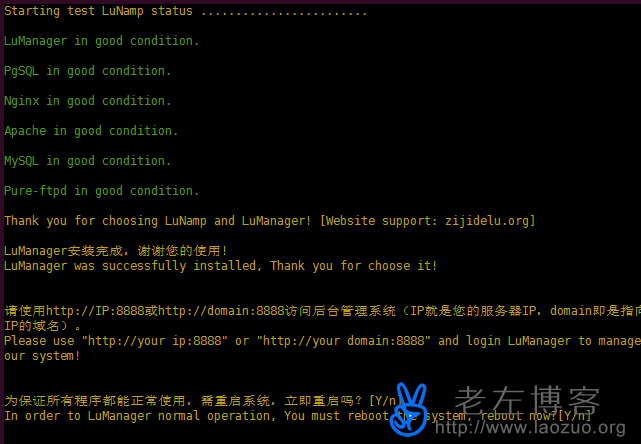
LuManager安装完毕之后,我们可以看到上面的安装成功界面,可以使用ip:8888路径安装,且我们最好是输入y回车重启VPS,这样可以确保程序的有效执行。
第二、LuManager登录以及基础的功能界面
我们在安装LuManager之后,先来看看外观和用途是否是我们自己喜欢的,有些时候我们选择面板和选择女朋友一样,有些时候体验不错后才会去喜欢使用,甚至没有去考虑功能如何。
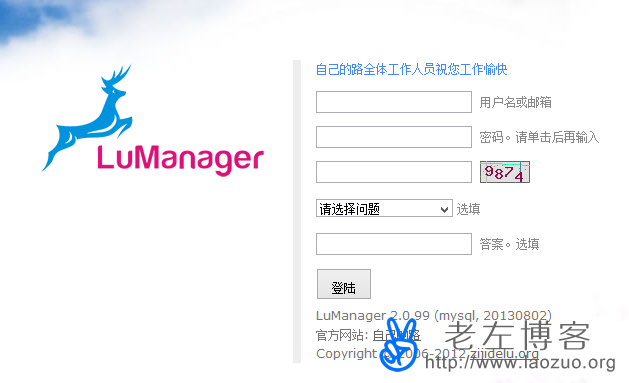
在安装完毕之后,我们可以通过http://ip:8888登录,用户名和密码默认的都是zijidelu
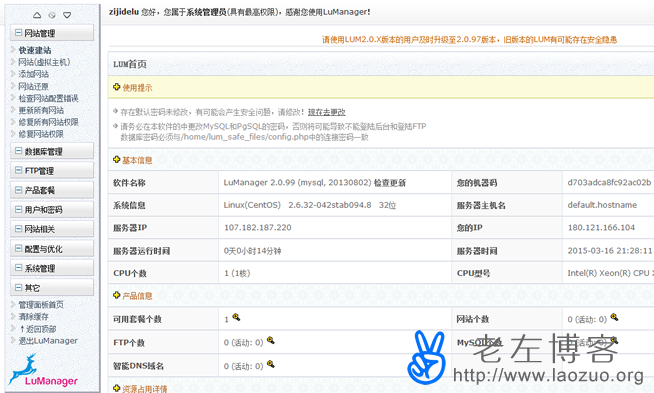
LuManager登录管理用户后台界面还是比较友好的,采用侧边树形菜单方式,老左有测试看到当前在没有建站的时候,面板占用50MB内存左右,占用内存还是可以的。
从LuManager面板的后台可以看到,基本的建站功能是比较齐全的,毕竟目前的2.0版本在之前的1.1版本之后又进行后升级的,根据LUM官方的说法,面板具备负载均衡集群、CDN静态内容加速、多线路多地区智能DNS解析,云备份,多用户,多用户组,自由切换Apache和Nginx,在线安装微博/论坛/商城等软件,批量上传,批量删除,在线解压,网站和FTP流量限制,流量统计图表,SSL证书,301和302转向,防盗链,网站健康状态等比较齐全的功能。
总结,虽然LuManager有免费版本和付费版本之分,但对于单个用户来说,免费版本的功能也足够我们使用,在这篇文章中老左仅仅是安装和预览了LuManager的基本功能和预览界面,后面再补充一篇实战的建站过程。
 老左笔记
老左笔记